Windows 10で欠落しているデフォルトの電源プランを復元する方法

このガイドでは、Windows 10でデフォルトの電源プラン(バランス、高パフォーマンス、省電力)を復元する方法を詳しく解説します。

Microsoft は、Google のオープンソース Chromium エンジンの「魂」を取り入れて、Edge Web ブラウザを再構築しています。実際、新しい Chromium ベースの Edge は今すぐWindows 10にインストールできます (開発者版)。また、他のすべてのブラウザーと同様、Chromium を搭載した Microsoft Edge には、お気に入り(Microsoft によれば) とも呼ばれるブックマークを表示するバーが含まれています。このブックマーク バーには、フォルダーの作成、アイコンの名前変更と移動、ブラウザー間の同期などの通常の機能が含まれています。
ただし、限られたスペースで画面上の Web サイトを見やすくするために、非表示にしたい場合もあります。または、他の人があなたの画面を見ている場合にブックマークを非表示にすることもできます。理由が何であれ、Chromium Edge ではこのブックマーク バーを非表示または表示することができます。その方法は次のとおりです。
Chromium Edge でお気に入りバーを表示または非表示にする
お気に入りバーを非表示にする方法はいくつかあります。最初の簡単な方法は、画面の右上隅にある[オプション]ボタン (3 つの点) をクリックすることです。次に、[お気に入り] > [お気に入りバーを表示] に移動します。ここで、このバーを常に表示する、まったく表示しない、または新しいタブを開いたときのみ表示するを選択できます。
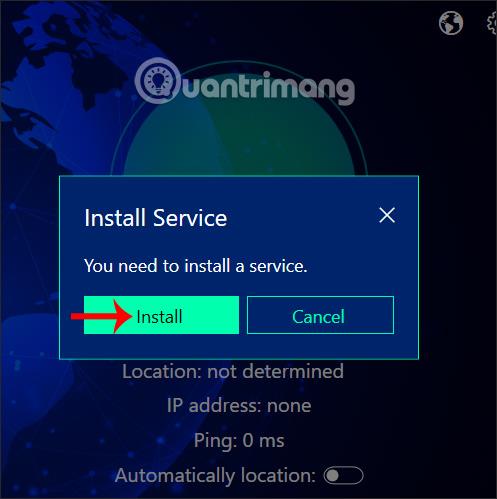
お気に入りバーを制御するもう 1 つの方法は、ブラウザの設定で管理することです。右上隅にあるオプションボタン(3つの点)をクリックし、メニューから「設定」を選択します。
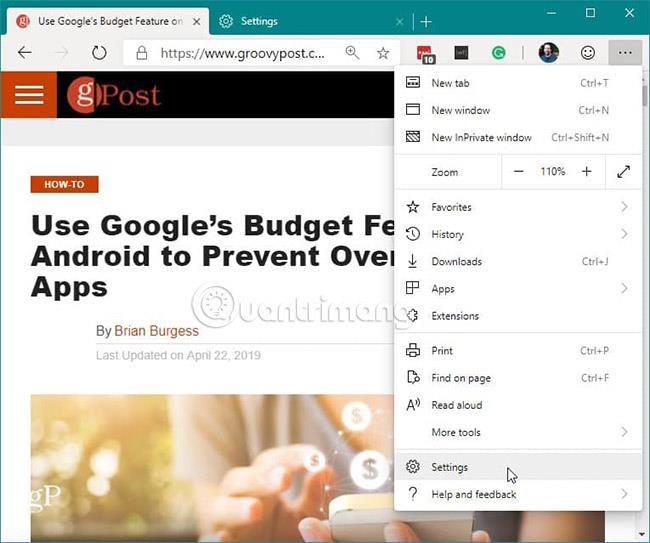
設定画面の左欄にある「外観」を選択します。 [ブラウザのカスタマイズ] セクションの[お気に入りバーを表示]の横で、ドロップダウン メニューから 3 つのオプション ([しない]、 [常に]、または[新しいタブのみ])のいずれかを選択します。
ユーザーは Chromium ベースの Edge がGoogle Chromeに似ていることを期待していますが、Microsoft はブラウザ内の多くの要素に干渉しています。実際、Microsoft は Chromium に付属する多くの Google サービスを削除または置き換えました。以下は、Microsoft が BlinkOn Edge プレゼンテーションで削除または置き換えたサービスの概要を示したリストです。

現在、ほとんどのユーザーは Google Chrome のダウンロードに Windows 10 バージョンの Edge のみを使用していますが、このバージョンの Chromium Edge は、現在のような初期段階であっても検討する価値があります。これは、今年後半に Windows 10 に付属する Microsoft Edge の新しいバージョンになることに注意してください。このブラウザは、Windows 8.1、 Windows 7、macOSでも利用できるようになります。
このガイドでは、Windows 10でデフォルトの電源プラン(バランス、高パフォーマンス、省電力)を復元する方法を詳しく解説します。
仮想化を有効にするには、まず BIOS に移動し、BIOS 設定内から仮想化を有効にする必要があります。仮想化を使用することで、BlueStacks 5 のパフォーマンスが大幅に向上します。
WiFi 接続に接続するときにドライバーが切断されるエラーを修正する方法を解説します。
DIR コマンドは、特定のフォルダーに含まれるすべてのファイルとサブフォルダーを一覧表示する強力なコマンド プロンプト コマンドです。 Windows での DIR コマンドの使用方法を詳しく見てみましょう。
ソフトウェアなしで Windows 10 アプリをバックアップし、データを保護する方法を説明します。
Windows のローカル グループ ポリシー エディターを使用して、通知履歴の削除やアカウントロックの設定を行う方法を説明します。
重要なリソースを簡単に監視及び管理できる<strong>IP監視</strong>ソフトウェアがあります。これらのツールは、ネットワーク、インターフェイス、アプリケーションのトラフィックをシームレスに確認、分析、管理します。
AxCrypt は、データの暗号化に特化した優れたソフトウェアであり、特にデータ セキュリティに優れています。
システムフォントのサイズを変更する方法は、Windows 10のユーザーにとって非常に便利です。
最近、Windows 10にアップデートした後、機内モードをオフにできない問題について多くのユーザーから苦情が寄せられています。この記事では、Windows 10で機内モードをオフにできない問題を解決する方法を説明します。








